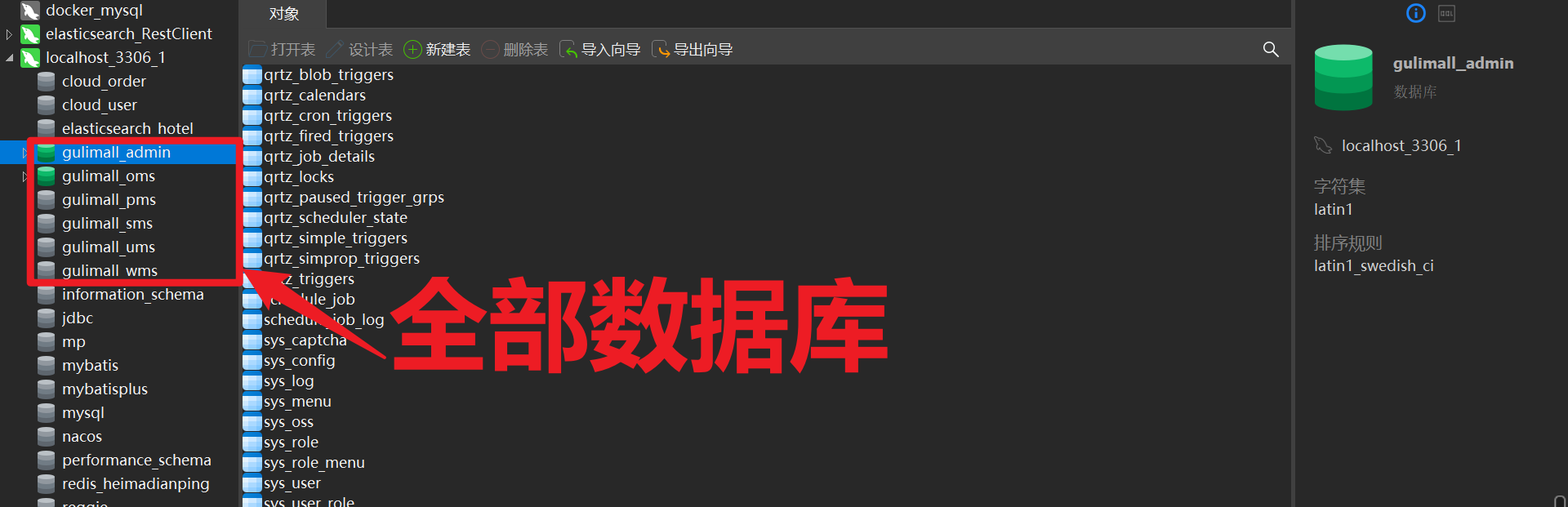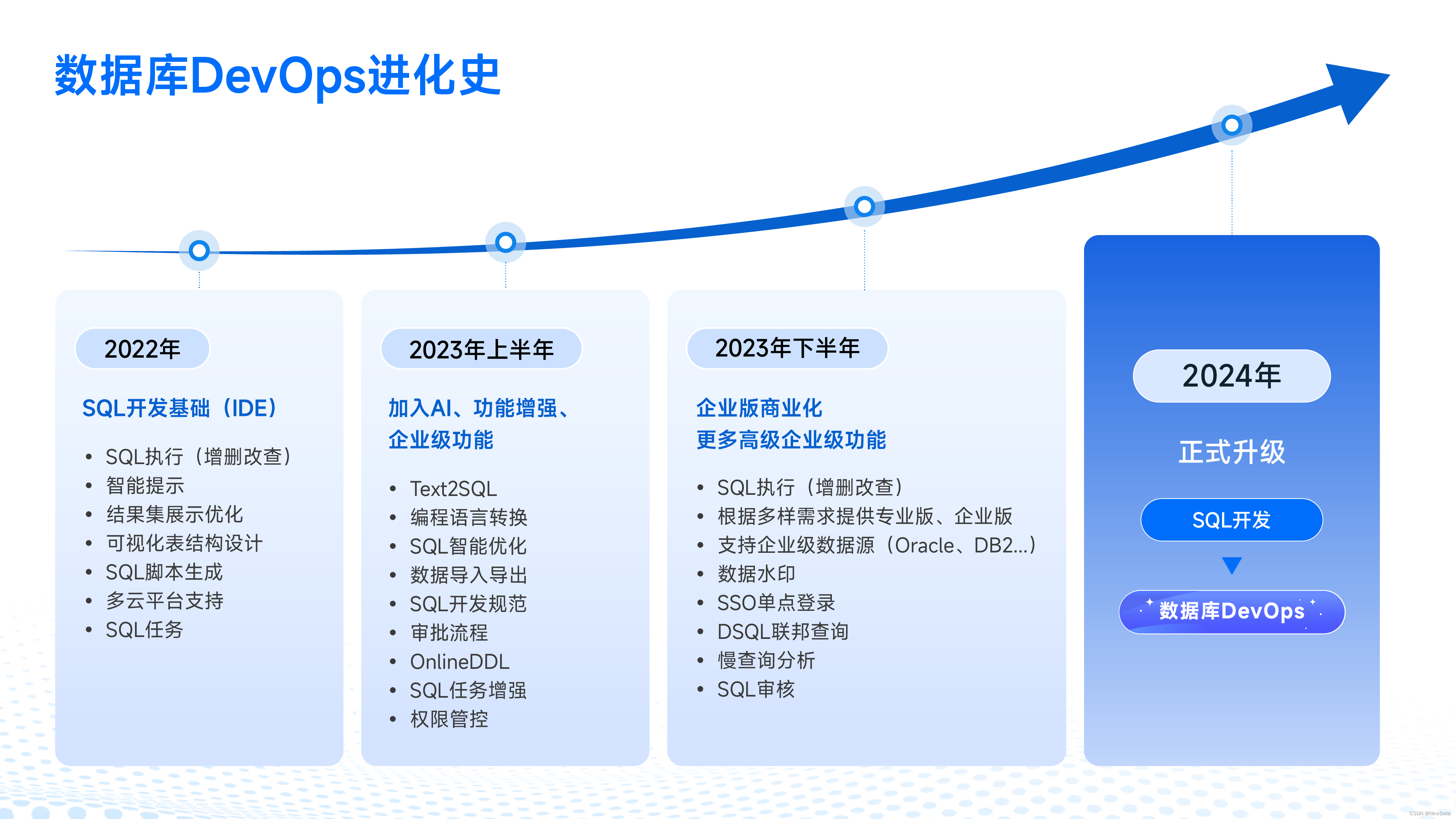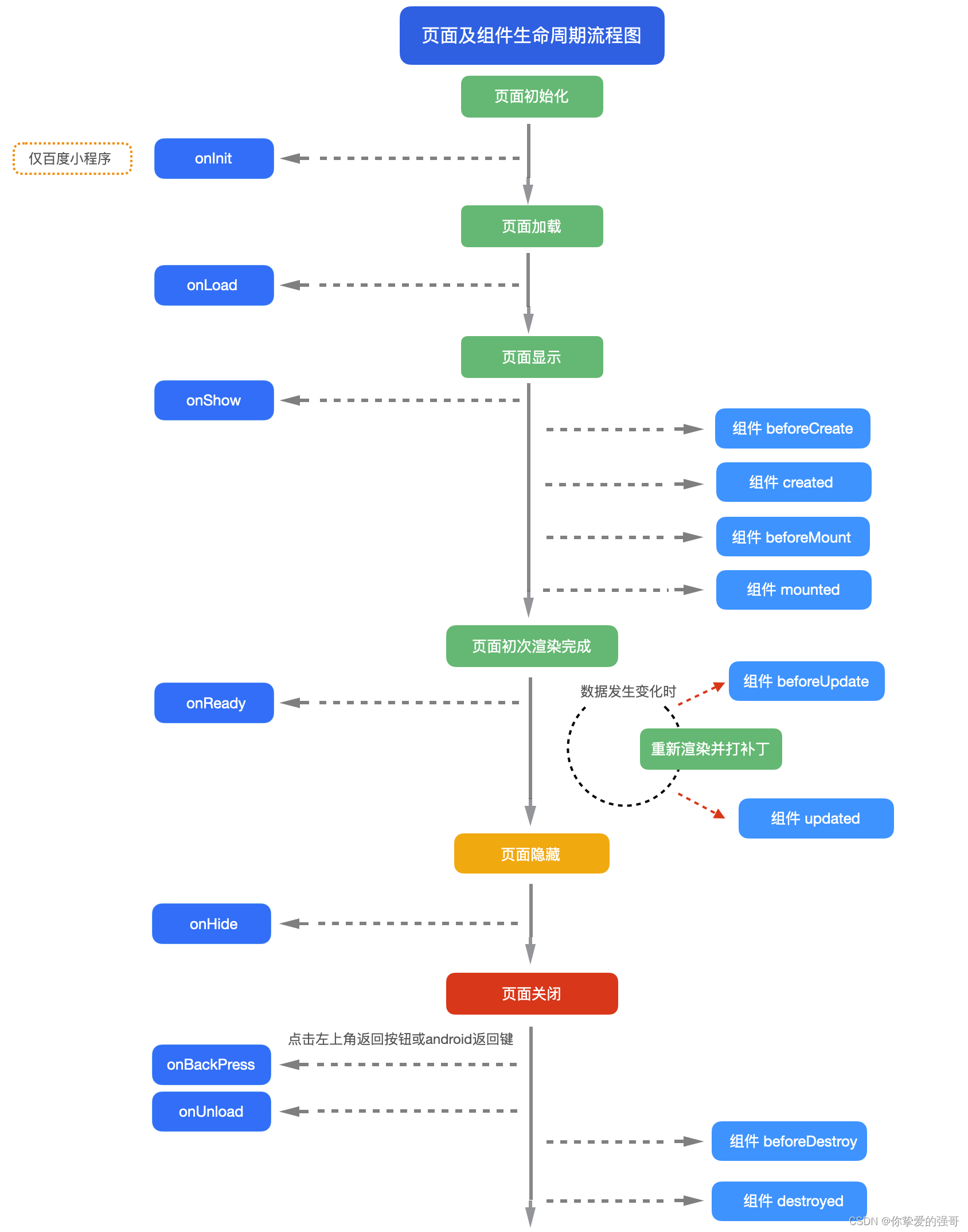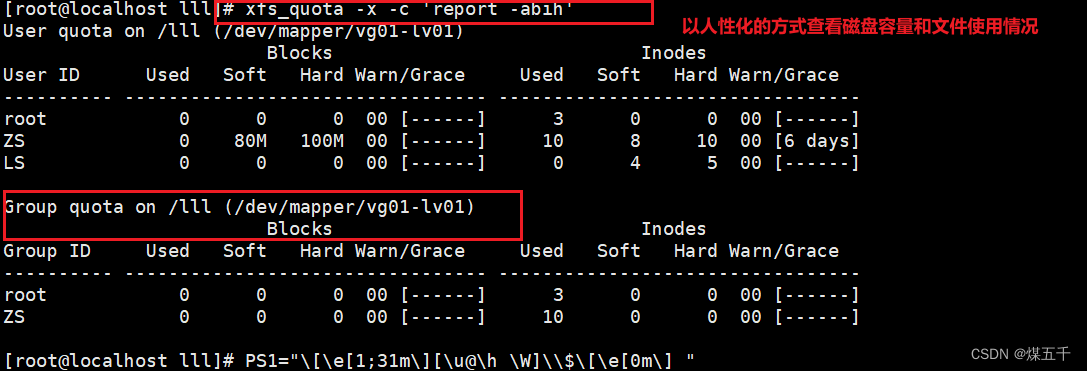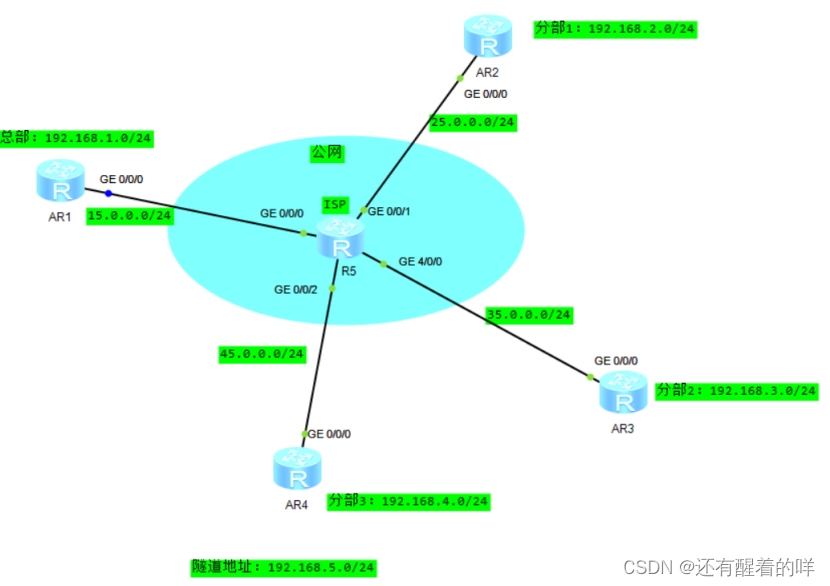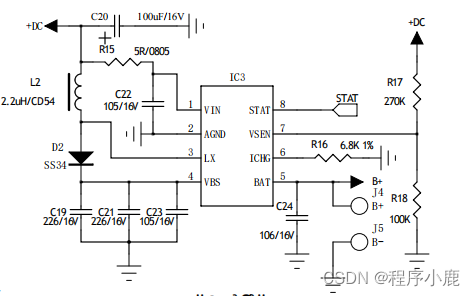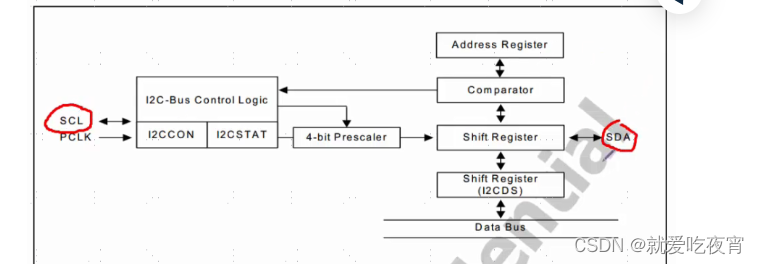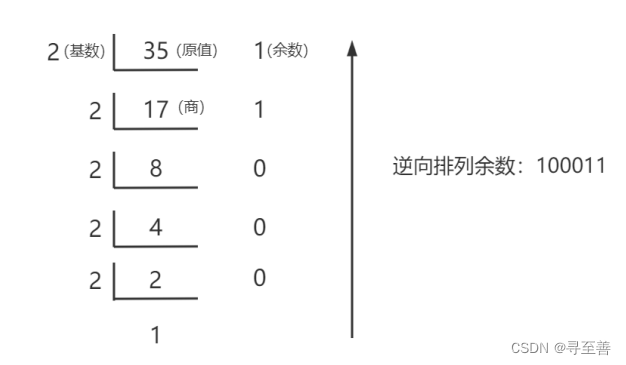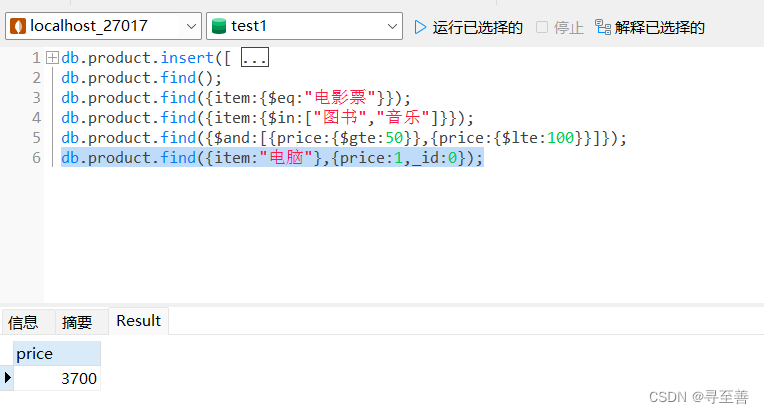简介:Three.js 是一个用于在 Web 上创建和显示 3D 图形的 JavaScript 库。它提供了丰富的功能和灵活的 API,使开发者可以轻松地在网页中创建各种 3D 场景、模型和动画效果。可以用来展示产品模型、建立交互式场景、游戏开发、数据可视化、教育和培训等等。这里记录一下如何在Vue项目中使用Three.js
Three.js ~ 第 2 篇 —— Three.js加载glb / gltf模型

先看一下效果(这里加载的是两个模型):

Three.js如何加载GLB / GLTF模型文件(多看注释)?
一、首先,引入功能函数 以及 定义需要使用到的变量
// 引入Three.js库
import * as THREE from "three";
//查看是否引入成功
console.log(three) // 引入轨道控制器
import { OrbitControls } from "three/examples/jsm/controls/OrbitControls";// 引入GLTFLoader
// 新版本GLTFLoader位置,新版本的Three.js中,许多模块已经移动到了 jsm 目录下
import { GLTFLoader } from 'three/examples/jsm/loaders/GLTFLoader'; //旧版本GLTFLoader位置
import { GLTFLoader } from "three/addons/loaders/GLTFLoader.js";//定义变量
let scene, renderer, camera;二、初始化渲染器
初始化渲染器;就是模型需要渲染的大小,可自行创建,
也可获取元素后,设置成元素的大小;这里获取元素,设置成元素的大小。
initRenderer();
function initRenderer() {const sheepBox = document.getElementById("sheep_box");// 初始化渲染器renderer = new THREE.WebGLRenderer({ antialias: true });// 设置像素比renderer.setPixelRatio(window.devicePixelRatio);// 设置渲染器尺寸renderer.setSize(sheepBox.clientWidth, sheepBox.clientHeight);// 将渲染器的 canvas 元素添加到容器中sheepBox.appendChild(renderer.domElement);// 设置渲染器尺寸// renderer.setSize(window.innerWidth, window.innerHeight);// 将渲染器添加到DOM// document.body.appendChild(renderer.domElement);
}这里首先获取要渲染的容器元素(sheepBox div 元素),
然后通过new THREE.WebGLRenderer({ antialias: true })方法
创建一个新的WebGL渲染器实例(renderer),
然后设置像素比(window.devicePixelRatio),以便在不同的设备像素比下正确显示渲染结果,
再设置渲染器的尺寸,将其大小设置为容器元素的实际尺寸,
通过获取容器元素的 clientWidth 和 clientHeight 属性来实现,
最后将渲染器的 canvas 元素添加到容器中。注意事项:
- 注意这里window才有innerWindth和innerHeight,元素没有innerWindth和innerHeigh;
- 所以 元素.innerWidth 这个写法是无效的,因为 innerWidth 不是 DOM 元素的属性,而是用于浏览器窗口(window)的属性,用于获取窗口的内部宽度(即视口宽度,不包括滚动条);
- 这里元素使用clientWidth,这个属性返回元素的像素宽度,包括内边距(padding),但不包括边框(border)和外边距(margin)。
三、初始化场景
初始化场景;就是创建一个3d场景对象,这里使用new THREE.Scene()方法创建了
一个新的Three.js场景对象,并将其赋值给变量scene;并设置背景颜色0xa0a0a0
initScene();
function initScene() {// 初始化场景scene = new THREE.Scene();// 场景的背景颜色scene.background = new THREE.Color(0xa0a0a0);
}这里创建了一个新的THREE.Scene对象,并将其赋值给变量scene。
接下来,为场景设置了背景颜色 0xa0a0a0。四、初始化相机
初始化相机;就是你看到的角度,模型距离屏幕的位置,以及模型的垂直位置等
initCamera()
function initCamera() {// 初始化相机camera = new THREE.PerspectiveCamera(45, // 设置透视相机的角度,单位为度// 设置相机剪裁面的大小,即窗口的宽除以高window.innerWidth / window.innerHeight, 1, // 设置近距裁剪面到相机距离1000 // 设置远距裁剪面到相机距离);// 设置相机位置// 这里设置为距离地面2米的正上方,距离地面5米camera.position.set(1, 2, -5);
}这里使用new THREE.PerspectiveCamera(...)方法创建一个透视相机实例。
传入的参数包括摄像机视图的垂直夹角(vFov)、焦距(focalLength)、
近眼距离(near)和远眼距离(far)。这些参数会影响相机生成的图像的透视效果。然后使用camera.position.set(...)方法设置相机的初始位置。
这里设置了X轴、Y轴和Z轴的位置,分别对应于水平、垂直和近远距离。五、初始化控制器
初始化控制器;就是是用于操纵相机和场景的交互性功能,如缩放、平移和旋转相机。
initControls();
function initControls() {// 初始化控制器const controls = new OrbitControls(camera, renderer.domElement);
}这里使用new OrbitControls(camera, renderer.domElement)
创建了一个 OrbitControls 实例,
并将相机和渲染器的 DOM 元素作为参数传递给它。
这意味着用户可以通过鼠标或触摸设备操作三维空间中的相机,以控制视角和位置。六、初始化需要加载的模型
初始化需要加载的模型;就是用来加载并显示一个名为"Soldier.glb"的模型。
initModels();
function initModels() {const loader = new GLTFLoader();loader.load("/models/Soldier.glb", function (glb) {打印查看模型文件console.log(glb);scene.add(glb.scene);});
}这里先使用new GLTFLoader()创建一个loader;
然后调用GLTFLoader的load方法,传入两个参数:
模型文件的URL("/models/Soldier.glb")和一个回调函数;
回调函数将在模型加载完成后执行。
最后通过scene.add(gltf.scene)方法,
将加载完成的模型添加到场景中(即Vue.js应用程序的渲染场景)。可以看到控制台,打印成功,拿到glb模型,然后添加渲染。最后,就可以在页面对3d场景进行交互操作。

七、监听拖拽窗口事件,在事件触发时,重新绘制
监听窗口缩放
window.addEventListener("resize", function () {const sheepBox = document.getElementById("sheep_box");// 设置相机视野比camera.aspect = sheepBox.clientWidth / sheepBox.clientHeight;// 更新投影矩阵camera.updateProjectionMatrix();// 设置渲染器尺寸renderer.setSize(sheepBox.clientWidth, sheepBox.clientHeight);// // 设置相机视野比 浏览器、window的可视宽高// camera.aspect = window.innerWidth / window.innerHeight;// // 设置渲染器尺寸 浏览器、window的可视宽高// renderer.setSize(window.innerWidth, window.innerHeight);
});八、如果是加载压缩后的glb / gltf 文件,则需要添加解压文件和解压步骤
加载压缩后的glb / gltf文件需要在项目中配置解码器,draco,具体操作如下:
1、首先需要解码文件,直接去github上下载,地址如下
draco![]() https://github.com/google/draco
https://github.com/google/draco
2、提取draco中的重要文件,放在public文件下,方便使用
对于 DRACO 解码器相关文件,只需要将以下文件放置在您的项目中:
- draco_decoder.wasm: 这是 DRACO 解码器的 WebAssembly 文件。
- draco_decoder.js: 这是 DRACO 解码器的 JavaScript 封装文件。
- draco_wasm_wrapper.js: 这是用于包装和加载 DRACO 解码器 WebAssembly 文件的 JavaScript 文件。
这些文件是用于在浏览器中解码 DRACO 压缩的模型数据的必要文件。可以将这些文件放置在项目的 public 目录下的一个名为 draco 的子目录中,然后在代码中使用相对于根目录的路径来指定 DRACO 文件的位置,以便 GLTFLoader 能够正确加载和使用解码器。
3、想直接拿draco文件,在这
Draco功能代码文件![]() https://download.csdn.net/download/weixin_65793170/89122540?spm=1001.2014.3001.5503
https://download.csdn.net/download/weixin_65793170/89122540?spm=1001.2014.3001.5503
4、draco文件的具体引用
//创建一个新的Draco实例const dracoLoader = new DRACOLoader();// 设置 DRACOLoader 的路径,通常是 DRACO 压缩库的路径// 请替换为您的实际路径dracoLoader.setDecoderPath("/draco/");// 将 DRACOLoader 实例传递给 GLTFLoaderloader.setDRACOLoader(dracoLoader);5、全部代码,加载压缩的glb / gltf模型文件(初始化需要加载的模型)
function initModels() {const loader = new GLTFLoader();//创建一个新的Draco实例const dracoLoader = new DRACOLoader();// 设置 DRACOLoader 的路径,通常是 DRACO 压缩库的路径// 请替换为您的实际路径dracoLoader.setDecoderPath("/draco/");// 将 DRACOLoader 实例传递给 GLTFLoaderloader.setDRACOLoader(dracoLoader);loader.load("/models/forest_house.glb", function (glb) {// console.log(glb);scene.add(glb.scene);// const clip = glb.animations[1];// mixer = new THREE.AnimationMixer(glb.scene);// // const action = mixer.clipAction(clip).play();// const action = mixer.clipAction(clip);// action.play();});
}Three.js支持的颜色格式?
.Color(0xa0a0a0); .Color("#8080ff") .Color("red")如何全局使用Three.js
1、在main.js中引入Three.js库以及所需的组件
import * as THREE from 'three';
import { OrbitControls } from 'three/examples/jsm/controls/OrbitControls';
import { GLTFLoader } from 'three/examples/jsm/loaders/GLTFLoader';
2、在Vue的原型链上设置全局变量,以便在整个应用中可以访问到Three.js及其组件
Vue.prototype.$THREE = THREE;
Vue.prototype.$OrbitControls = OrbitControls;
Vue.prototype.$GLTFLoader = GLTFLoader;
3、这样做后,可以在整个Vue应用的任何地方使用
通过以下方法,来访问Three.js库this.$THREE
this.$OrbitControls
this.$GLTFLoader
更多操作,Three.js官网 >>
Three.js官网![]() https://threejs.org/
https://threejs.org/